2024年09月30日 记录_导读
2024年09月30日 10:13
关键词
优惠券 设计 图层 背景 元素 调整 画笔工具 颜色 大小 位置 复制 移动 添加涂层 多选 显示 PS 元素文件 隐藏 使用规则 Logo
全文摘要
通过在Photoshop中精心操作图层,包括复制、移动和调整设置,设计师完成了美食优惠券的图片设计。操作过程从新建图片、放置背景图层开始,逐步添加元素并调整大小位置,使用画笔工具进行细节微调,以增强设计的美观性。为了提升视觉效果,操作者利用直排文字工具添加和调整文本,细致地更改字体大小、颜色和选择字体,确保设计作品既美观又具有信息传达的有效性。设计的整个过程注重对图层的灵活运用和图形元素的精确放置,以及对艺术效果的创新应用,包括利用滤镜和特殊效果来营造独特的视觉体验。此外,对话还涵盖了使用横排和直排文字工具创建文字、创建路径文字、进行文字变形以及设置图层蒙版等高级编辑技巧,通过具体案例展示了如何通过滤镜库中的艺术效果进一步修饰图像,以增强其艺术表现力。
章节速览
00:00 设计美食优惠券
通过复制、移动图层和调整图层设置,设计师创建了美食优惠券的图片设计。首先新建图片,放置背景图层,然后添加元素和调整大小位置。为了优化视觉效果,使用画笔工具进行微调,改变前景色并应用柔边画笔,以提升设计的美观性。
06:28 Photoshop 图层和文本调整技巧
在使用Photoshop进行设计时,需要掌握图层选择和调整的方法,以及如何运用直排文字工具和调整文本格式。首先,通过按住线剪键多选图层,然后调整图层的大小和位置,确保它们符合设计需求。接着,使用直排文字工具在选定位置添加和调整文本,包括更改字体大小、颜色以及选择合适的字体,以确保设计作品的美观性和信息传达的有效性。
12:14 横排工具使用教程:调整字体与添加圆标志
操作者通过横排工具设计文本,包括调整字体大小至17点,为'代金券'添加下方文字和数值50,使用椭圆工具创建黑色圆形标志,确保所有元素的视觉效果和谐一致。整个过程中强调了对字体大小的灵活调整和图形元素的精确放置,以提升设计的可读性和吸引力。
18:49 设计优惠券两面的调整与布局
开始于正面设计调整,通过创建新组将相关图层集中管理,实现正面内容的隐藏以专注反面设计。反面设计中,选择使用规则和Logo图层,调整位置和大小,以符合设计要求。整个过程中,通过移动、缩放等操作对图层进行布局调整,最终呈现完成的优惠券两面设计。
24:07 Photoshop文字和图像编辑技巧
讨论了在Photoshop中如何使用横排和直排文字工具创建点文字和段落文字,包括设置文字的大小、颜色、字体等属性。同时讲解了如何创建路径文字、进行文字变形、设置图层蒙版等高级编辑技巧。此外,通过具体案例展示了如何使用滤镜和特殊效果为图像增添艺术气息,包括干画笔效果、特殊模糊、喷溅效果等。
38:38 图像编辑技法:图层复制与艺术效果应用
对话中讨论了图像编辑中的关键技术,包括复制图层以进行特效设计,如模糊喷溅效果,以及如何通过图层混合模式和艺术滤镜库调整图像外观,以达到特定的艺术风格。操作过程涉及复制图层、应用查找边缘滤镜、调整图层混合模式和不透明度,最终通过向下合并图层来整合修改。随后,讨论了使用滤镜库中的艺术效果,如干画笔模式,来进一步修饰图像,营造独特的视觉效果。整个对话旨在展示图像编辑过程中的几种创新技术应用,以增强图像的艺术表现力。
43:18 创建水彩画装饰画的过程
通过使用Photoshop,从调整图片大小和位置,到应用图层效果、创建图层蒙版,再到使用画笔工具和滤镜库,实现将水彩画嵌入到装饰画框中。最后通过调整图层顺序、隐藏或删除图层以及应用不同的风格化滤镜来完成作品的制作。
54:44 PS案例练习及宣传册封面设计
在进行PS案例练习和宣传册封面设计时,首先要新建图片,注意大小和分辨率,根据要求命名。创建页面后,需添加封底和背景颜色,然后引入暗纹素材,并使用图层蒙版技巧让文字和图片融入背景,达到和谐效果。通过具体操作,如设置画笔工具的大小和不透明度,可增强设计的视觉效果。
思维导图
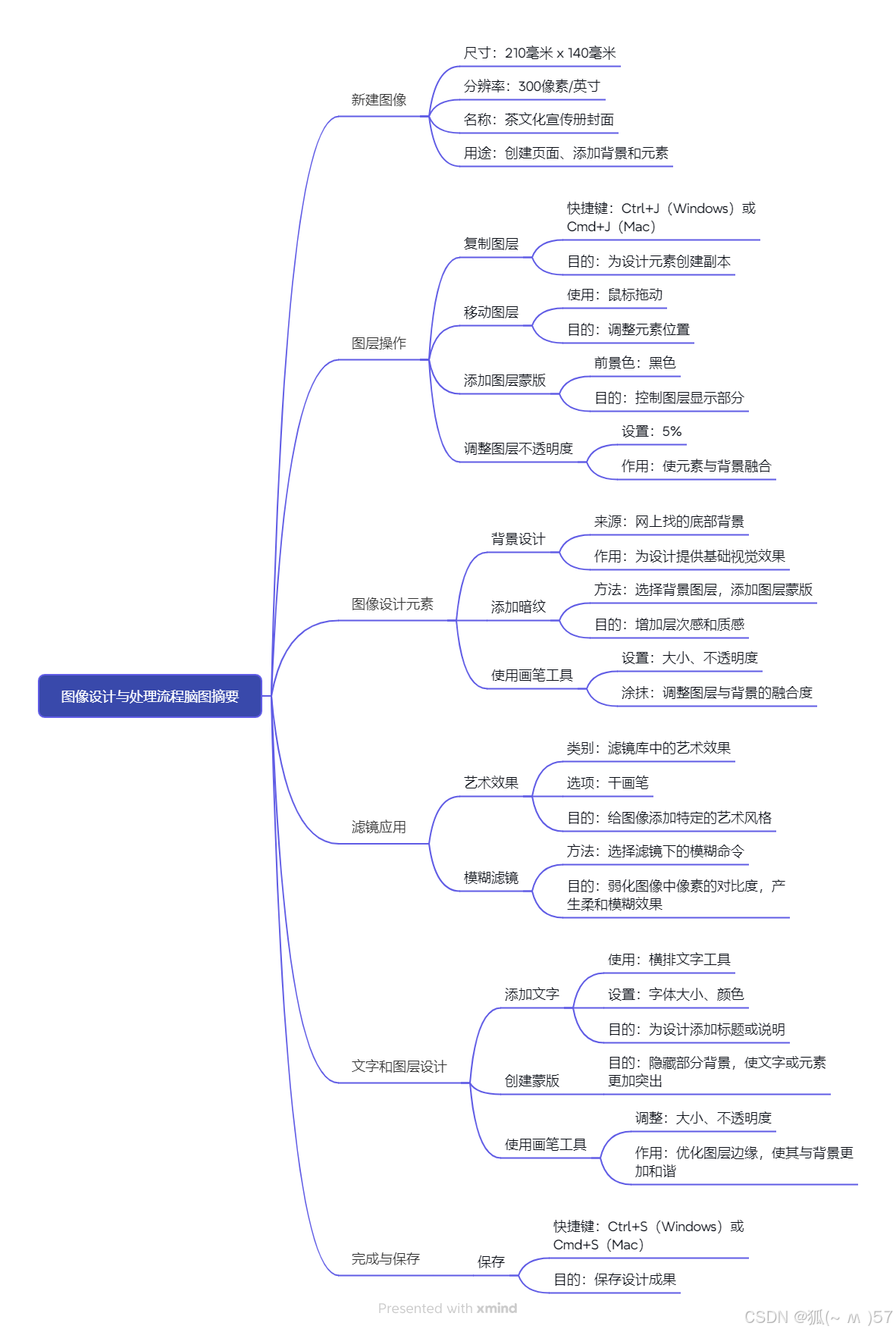
要点回顾
如何创建并设计美食优惠券的基本步骤是什么?
创建美食优惠券首先需要新建一个20厘米x8厘米的图片,命名为"美食优惠券"。然后置入背景图,根据需要调整大小和位置。接着,选择合适的元素进行组合,如蛋糕店的特色蛋糕,并调整图片大小和位置以突出重点。最后,可以通过添加涂层门板调整颜色和修饰图片,确保整体美观。
如何利用画笔工具修饰图片并添加元素?
为了使图片底部更美观,可以使用画笔工具进行涂抹,调整画笔大小为59,类型为柔边缘,并在图像底部不美观的地方进行涂抹。同时,还需要从其他文件中多选图层,如服务美食蛋糕logo,拖拽到当前模板上,并根据要求调整大小和位置,确保logo置于合适的位置。
如何使用文本工具添加优惠信息到优惠券上?
在完成图片修饰后,选择合适的文字工具(如心形)放置在优惠券服务信息下方,如"用心挑选优质原料,用爱点缀蛋糕",确保这些文字与整体设计和谐统一。通过文字工具,可以灵活调整字体、大小和位置,以便更好地展示优惠信息。
如何在设计工具中选择并使用直排文字工具?如何修改和调整直排文字的格式?
在设计工具中,首先需要找到并选择直排文字工具,通常它位于工具栏中。默认情况下是横排模式,用户需手动切换到直排模式来满足特定文字排列需求。在粘贴复制并导入特定文字后,用户可以通过调整字体大小、颜色以及字体样式来自定义文字格式。尽管字体大小固定,但可以通过调整大小来改变显示效果,同时也可以选择或更改字体以适应设计需求。
如何设计和放置不同的文字元素以实现特定视觉效果?
在设计中,除了运用直排文字工具,还可以使用横排文字工具来设计不同的文字内容。例如,调整字体大小(如设为17号字)并根据页面大小需求设计代金券等文字。对于特定要求醒目的文字,如代金券金额50,需将其设为更大字号(如50点)。此外,还需要结合使用椭圆工具来创建图形元素,如围绕"50"添加一个黑色正圆,并通过调整大小和位置以满足设计要求。
如何在设计中管理图层以实现多页设计或正面背面设计?
在设计过程中,可以通过图层面板创建新组来管理不同的图层。例如,在完成正面设计后,选择正面的图层并将其拖拽到新建的主页文件夹内,形成背面设计的基础。此时,所有选中的图层会被同时移动到新创建的图层组中,从而方便进行正反面的设计布局和调整。
如何创建并隐藏PS文件中的特定图层组?
在PS中,通过选择一个包含所有内容的文件夹,可以将其拖拽到画布中。组前面有一个眼睛按钮,点击后可使其隐藏。例如,演示者将优惠券的正面信息放置在一个组中,并通过点击眼睛按钮将其隐藏,以便专注于设计反面内容。
如何将使用规则和logo图层从一个组移动到另一个位置?
首先,在PS中选择要移动的使用规则和logo图层,然后将它们右拖至目标位置,但要注意移动时要确保它们脱离原组外,这样才会显示出来。接着,根据设计要求调整这些图层的位置、大小和文字等属性,以符合特定要求。
如何创建并调整文字在PS中的显示样式?
在PS中,可以选择横排或直排工具来输入文字,并自定义文字的大小、颜色、字体等属性。此外,还可以创建点文字(少量文字)或段落文字(大段文字),并通过拖拽或选择区域来界定文字的显示区域。对于更复杂的文字效果,可以创建门板文字、路径文字或变形文字,并通过文字变形对话框调整文字样式。另外,PS中还支持为文字创建蒙版,控制图像中文字的显示区域,同时也可以创建剪贴蒙版,通过下方图层的形状限制上方图层的显示状态。
在Photoshop中如何新建并设置画布?
在Photoshop中,新建画布是制作任何项目的首要步骤。首先,选择"新建"选项,然后按照案例的要求,将分辨率设为300像素/英寸,颜色模式设置为RGB,并命名为"水彩装饰画"。新建完成后,可以在此画布上开始添加图片或进行绘画创作。
如何使用滤镜库实现艺术效果?
在导入图片并设置好画布后,选择"滤镜"菜单下的"艺术效果"选项。在此菜单下,可以选择不同的艺术效果选项,例如"干化"效果。设置好画笔大小、细节等参数后,点击确定应用滤镜,以实现特定的艺术风格处理。
如何进一步添加特殊模糊效果?
在应用了基础的艺术效果后,可以继续添加特殊模糊效果以增强画面表现力。在滤镜菜单中找到模糊选项,并选择"特殊模糊",根据需要调整半径、阈值等参数。设置完毕后,再次点击确定以应用新的模糊效果。
如何复制图层并进行个性化设计?
在完成初步设计后,可以通过复制当前图层来生成一个新的工作空间,在此图层上可以继续添加新的滤镜效果或其他个性化设计。例如,可以尝试不同的滤镜如"喷溅",设置相应的参数后点击确定以实现不同的视觉效果。
如何调整图层混合模式以融合效果?
在进行多次图层操作后,为了整合不同效果,可以选择向下合并图层的操作。例如,在拷贝图层上应用了查找边缘命令后,将其混合模式设置为"震天叠底",并调整不透明度至40%,以实现对原图的修饰和融合效果。最后,右键选择"向下合并"命令将两个图层合并为一个,形成最终的整合画面。
如何导入并编辑图片?
导入图片至新建的PS画布中通常有两种方式:一种是在"新建"界面时直接添加图片路径,另一种是在画布打开后通过"文件"菜单选择"打开"导入图片。一旦图片导入,可以通过调整图层属性、应用滤镜等操作进行编辑。
如何在Photoshop中选择并应用干画笔滤镜?
在Photoshop中,首先选择"滤镜选项"并选择"干画笔"。接下来,调整画笔大小、细节和纹理等设置,确保参数符合个人需求后,确认应用该滤镜效果。
如何将一张图像嵌入到画框中并进行调整?
首先打开水彩纸素材并调整图层大小和位置以覆盖整个页面。接着,通过图层面板将水彩纸图层移动至照片图层下方。然后,利用"添加图层蒙版"功能创建蒙版效果,并将前景色设置为黑色以实现透明效果。最后,使用画笔工具涂抹图像四周,使边缘模糊,并自动调整色调以获得所需的艺术效果。
如何在Photoshop中使用快捷键和图层操作完成装饰画制作?
在完成图像处理后,使用快捷键(如Alt Shift + E)合并所有图层至一个新的图层。接下来,将此图层复制到装饰画样机素材中,并调整其大小和位置,确保图像完整嵌入画框内。通过观察和调整,利用快捷键Alt + Count + G创建剪贴模板,最终保存作品(Ctrl + Shift + S)。在此过程中,用户可以灵活运用快捷键和图层面板的各种功能来优化图像处理流程。
在Photoshop中如何隐藏或删除涂层?风格化滤镜的具体功能和使用方法有哪些?
在Photoshop中,隐藏涂层前的按钮通常用来隐藏某个图层,而下方的删除按键则用于删除整个页面。此外,通过选择"滤镜"菜单下的"风格化"命令,可以对图像上的像素进行位移、拼贴或反射等操作。风格化滤镜具有多种子菜单命令,例如查找边缘、高线等,以及浮雕效果等。浮雕效果能够将图像中的亮色分离并降低周围颜色的饱和度,产生立体辅料的效果。模糊滤镜组则用于削弱图像中相邻像素的对比度,以实现图像平滑、柔和的模糊效果。这些滤镜命令可以通过在PS中尝试每一种命令来探索不同的效果。
如何使用Photoshop设计一个茶文化宣传册封面?
首先,在Photoshop中新建一个符合要求大小(如210x140毫米,分辨率300度)的图片,并命名为"茶文化宣传册封面"。接下来,按照要求置入底部颜色作为封底,并添加暗纹素材作为背景。然后,创建文字图层,并为其中的文字(如"青山绿水")添加图层蒙版。通过设置蒙版前景色为黑色,使用画笔工具涂抹交界处,调整不透明度为5%,使文字嵌入到背景中,达到和谐融合的效果。最后,通过不断的实验和练习,结合案例来熟悉Photoshop的各项功能。